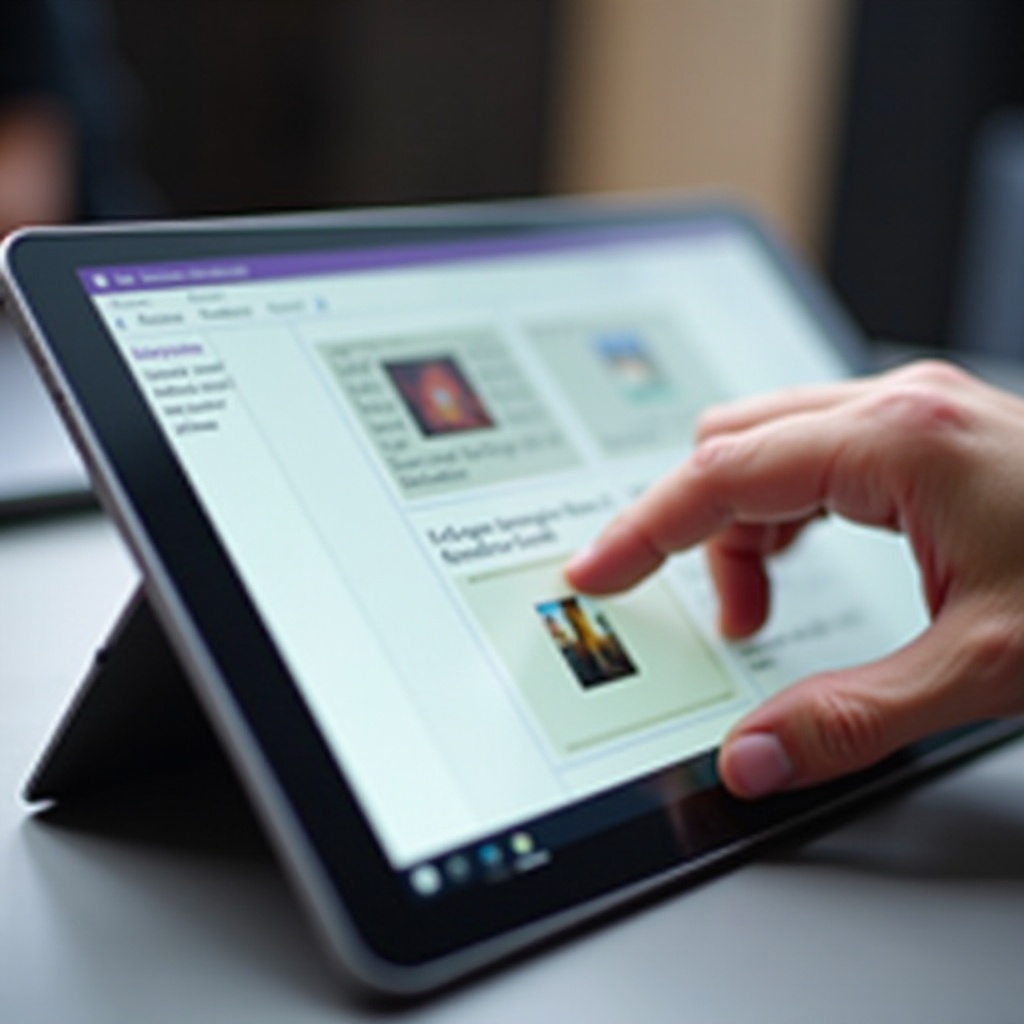Introducere
Activarea Modului Dezvoltator pe Chromebook-ul tău Lenovo deschide o lume complet nouă de posibilități. De la instalarea firmware-ului personalizat la experimentarea cu sisteme de operare, Modul Dezvoltator îți permite să înlături restricțiile implicite. Totuși, oricât de promițător ar suna, activarea Modului Dezvoltator vine cu responsabilități semnificative și câteva riscuri. De aceea, acest ghid te va conduce prin pașii necesari pentru a activa Modul Dezvoltator pe Chromebook-ul tău Lenovo în mod sigur și eficient.
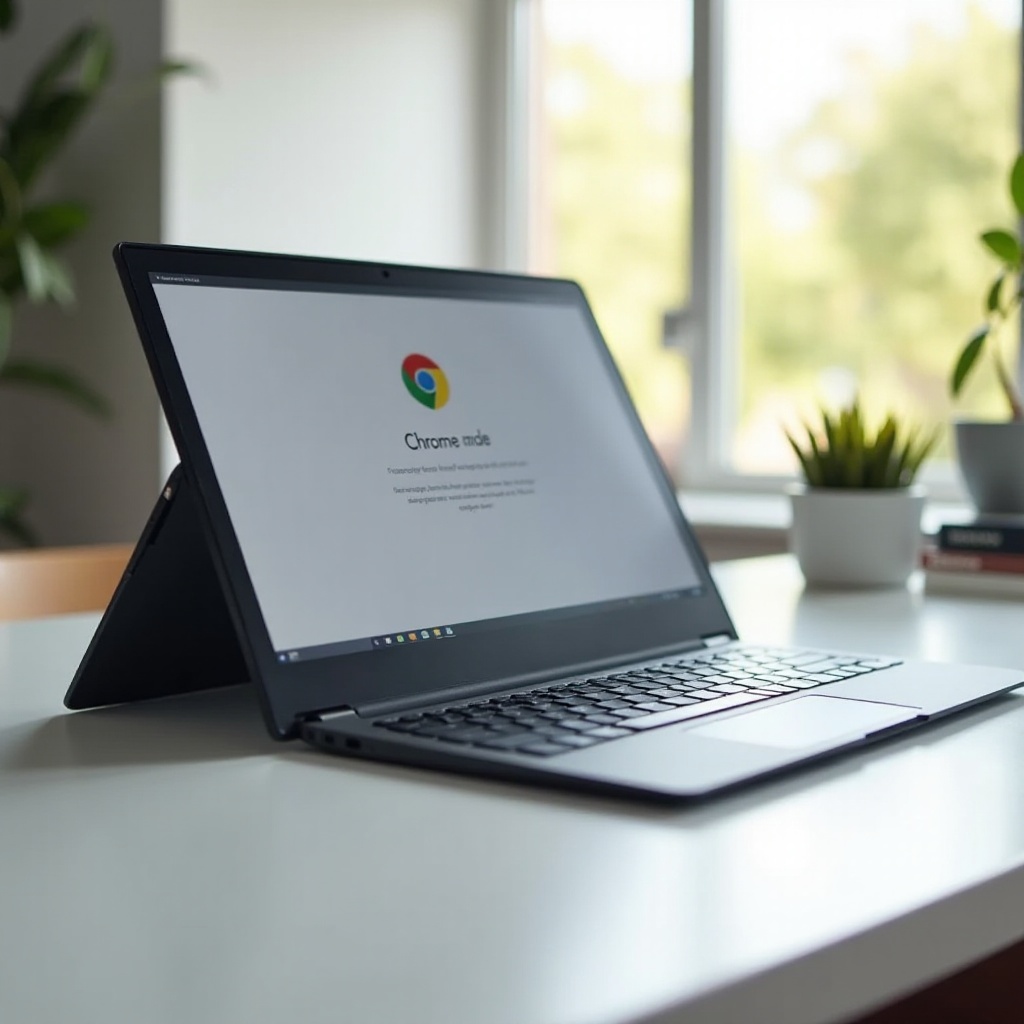
Înțelegerea Modului Dezvoltator
Înainte de a începe procesul, este esențial să înțelegi ce este Modul Dezvoltator. Modul Dezvoltator pe un Chromebook permite, practic, utilizatorilor să aibă acces mai profund la sistem. Aceasta le permite utilizatorilor să modifice software-ul Chromebook-ului, oferind abilitatea de a instala Linux, de a rula sarcini mai complexe și de a debloca setări avansate care altfel sunt restricționate.
Cu toate acestea, activarea Modului Dezvoltator dezactivează și unele funcții de securitate și șterge toate datele locale. Prin urmare, ar trebui să cântărești avantajele și dezavantajele înainte de a continua. În esență, Modul Dezvoltator este destinat utilizatorilor avansați care sunt confortabili cu riscurile potențiale, inclusiv vulnerabilitatea la malware și anularea oricăror garanții software.
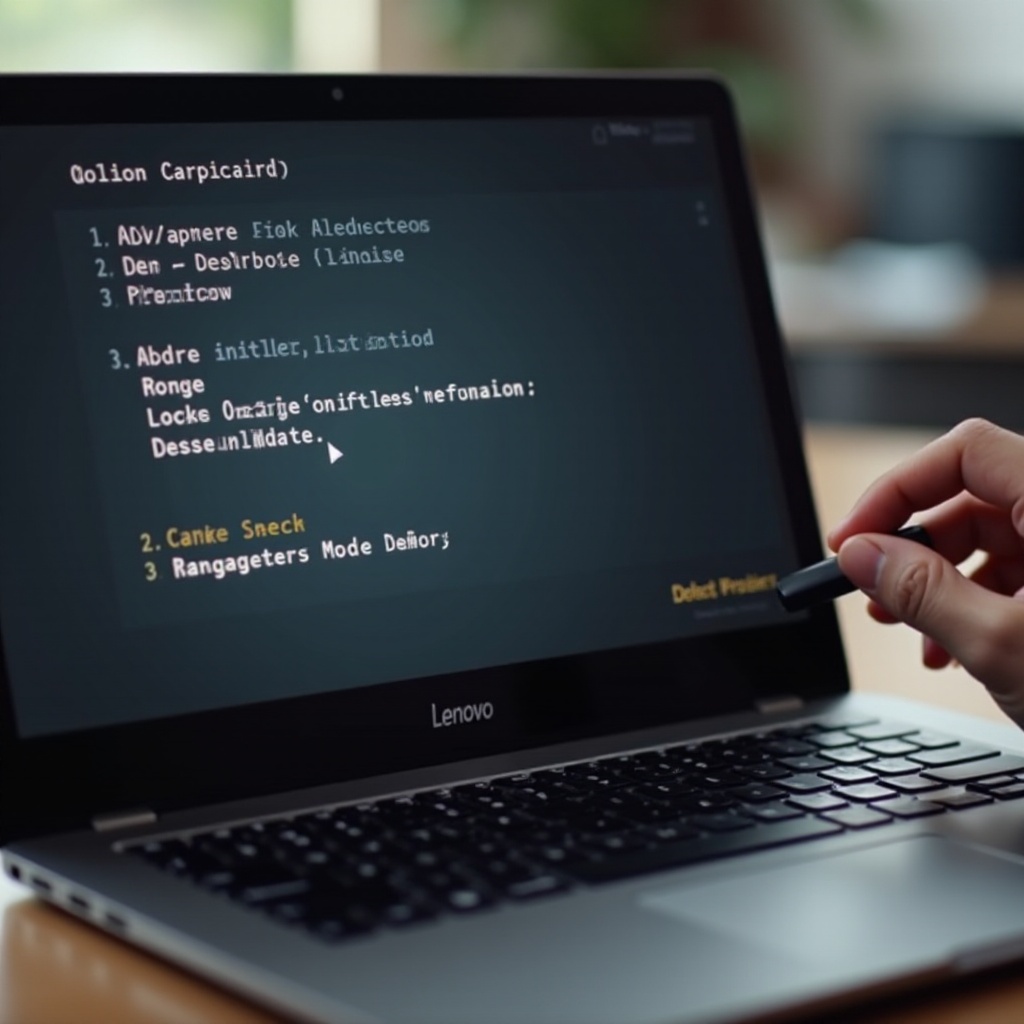
Pregătirea Pentru Activarea Modului Dezvoltator
Înainte de a activa Modul Dezvoltator, unele etape pregătitoare asigură o tranziție lină și minimizează riscul de pierdere a datelor sau alte probleme.
- Fă o Copie de Siguranță a Datelor Tale: Activarea Modului Dezvoltator va șterge toate datele locale, inclusiv fișierele descărcate și aplicațiile instalate. Asigură-te că faci o copie de siguranță a oricărei date critice pe un hard disk extern sau în cloud.
- Încarcă Chromebook-ul Tău: Procesul poate dura ceva timp, iar epuizarea bateriei în mijlocul acestuia poate fi problematică. Asigură-te că Chromebook-ul tău este complet încărcat pentru a evita orice întreruperi.
- Înțelege Riscurile: Citește cu atenție manualul utilizatorului Lenovo și alte resurse despre implicațiile Modului Dezvoltator. Unele funcții, cum ar fi boot-ul verificat, vor fi dezactivate, ceea ce ar putea afecta securitatea sistemului tău.
- Conexiune Internet Stabilă: O conexiune Wi-Fi stabilă va fi benefică, mai ales dacă trebuie să reinstalezi sau să descarci orice aplicație după activare.
Cu pregătirile finalizate, să începem procesul pas cu pas pentru a activa Modul Dezvoltator.
Ghid Pas cu Pas pentru Activarea Modului Dezvoltator
Activarea Modului Dezvoltator pe Chromebook-ul tău Lenovo constă în câțiva pași. Urmează aceste instrucțiuni cu atenție:
Intrarea în Modul de Recuperare
- Oprește Chromebook-ul: Dacă Chromebook-ul este pornit, oprește-l complet.
- Intrarea în Modul de Recuperare: Apasă și menține apăsate tastele ‘Esc’ și ‘Refresh’ simultan, apoi apasă butonul ‘Power’. Eliberează butonul ‘Power’ când ecranul se aprinde, dar continuă să ții apăsate tastele ‘Esc’ și ‘Refresh’ până vezi ecranul de recuperare.
Activarea Modului Dezvoltator
- Inițiază Modul Dezvoltator: Pe ecranul de recuperare, vei vedea un semn de exclamare galben și un mesaj. Apasă ‘Ctrl’ + ‘D’ împreună pentru a începe procesul.
- Confirmare: Sistemul îți va solicita să apeși ‘Enter’ pentru a continua. Apasă ‘Enter’ pentru a confirma.
- Inițializare: Chromebook-ul tău va începe tranziția către Modul Dezvoltator. Acest proces poate dura aproximativ 10-15 minute și va șterge toate datele locale. După finalizare, Chromebook-ul va reporni.
Configurare Inițială După Activarea Modului Dezvoltator
- Pornește: Când Chromebook-ul repornește, va afișa un ecran de avertizare spunând ‘Verificarea OS este dezactivată.’ Va trebui să apeși ‘Ctrl’ + ‘D’ pentru a continua utilizarea dispozitivului.
- Configurare Inițială: Urmează instrucțiunile de pe ecran pentru a configura sistemul ca și cum ar fi nou. Aceasta include conectarea la Wi-Fi, autentificarea în contul tău Google și resincronizarea setărilor.
Sfaturi După Activare
După activarea cu succes a Modului Dezvoltator, există câteva sfaturi de reținut pentru o experiență fără probleme:
- Reinstalează Aplicațiile Esențiale: Orice aplicații preinstalate sau suplimente care au fost șterse necesită reinstalare.
- Măsuri de Securitate Îmbunătățite: Deoarece Modul Dezvoltator ocolește unele funcții de securitate, ia în considerare utilizarea unui software antivirus și fii vigilent cu privire la site-urile web pe care le vizitezi și fișierele pe care le descarci.
- Accesează Setările de Dezvoltator: Poți acum explora noile opțiuni de dezvoltator disponibile în meniul de setări. Fii precaut în timp ce faci modificări, deoarece unele setări pot afecta semnificativ performanța și stabilitatea Chromebook-ului tău.
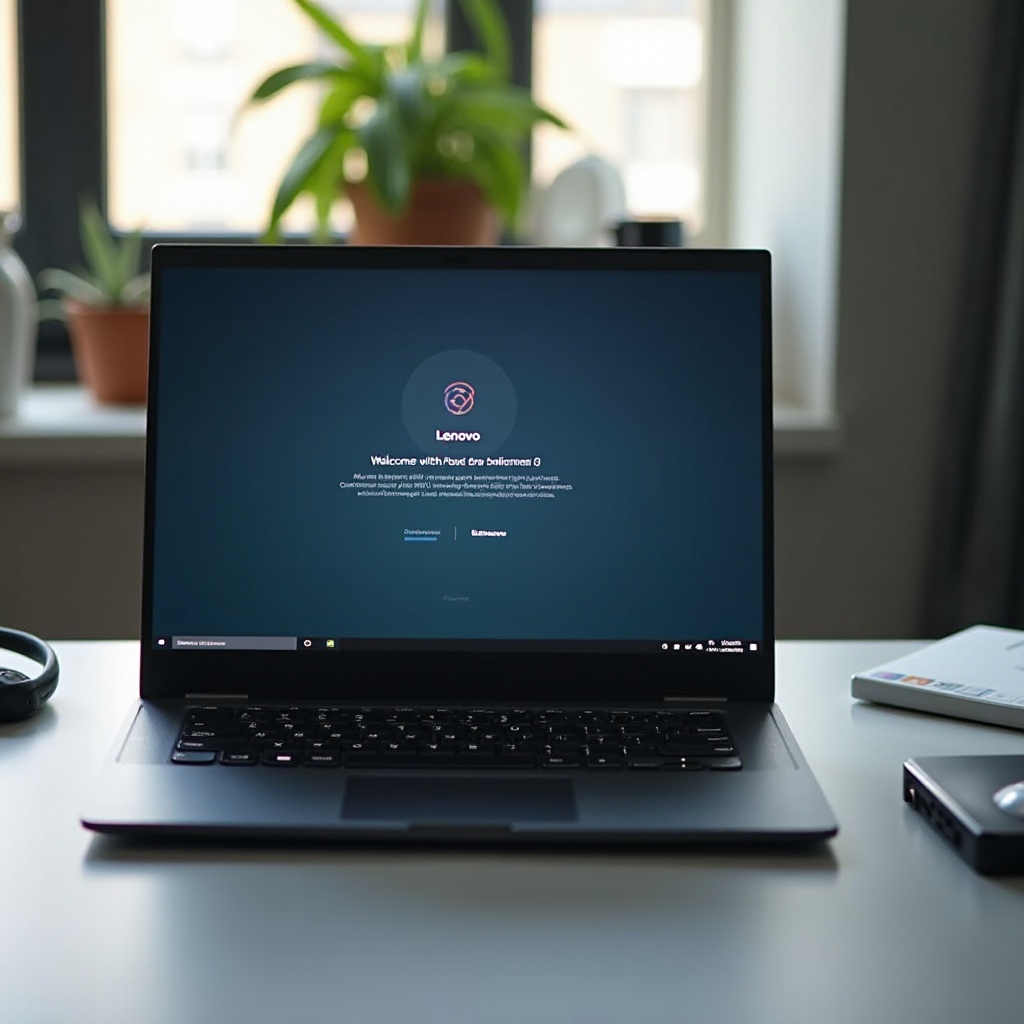
Rezolvarea Problemelor Comune
Chiar și urmând cu atenție instrucțiunile, s-ar putea să întâmpini câteva probleme comune:
- Buclă de Boot: Dacă Chromebook-ul tău intră într-o buclă de pornire, încearcă să oprești dispozitivul și să repeți pașii de activare a Modului Dezvoltator.
- Eroare la Intrarea în Modul de Recuperare: Asigură-te că introduci corect combinația de taste și ții apăsate tastele conform instrucțiunilor. Dacă dispozitivul tot nu intră în modul de recuperare, consultă pagina de suport Lenovo.
- Reaparitia Ecranului de Avertizare: Vei întâlni în mod constant avertizarea “Verificarea OS este dezactivată” de fiecare dată când Chromebook-ul se pornește. Apasă ‘Ctrl’ + ‘D’ pentru a depăși acest ecran. Acest lucru este normal în Modul Dezvoltator.
Concluzie
Activarea Modului Dezvoltator pe Chromebook-ul tău Lenovo este un pas îndrăzneț care deblochează numeroase funcționalități avansate. Deși vine cu anumite riscuri și responsabilități, urmarea pașilor și sfaturilor prezentate în acest ghid ar trebui să asigure o tranziție lină în Modul Dezvoltator. Fie că ești un dezvoltator care dorește să se adâncească în Chrome OS sau un utilizator avansat în căutarea unui control mai mare, Modul Dezvoltator oferă numeroase posibilități interesante.
Întrebări Frecvente
Activarea modului pentru dezvoltatori anulează garanția mea?
Activarea modului pentru dezvoltatori în sine nu ar trebui să anuleze garanția. Cu toate acestea, modificările sau instalările de firmware personalizate care deteriorează dispozitivul ar putea afecta acoperirea garanției.
Pot dezactiva modul pentru dezvoltatori odată activat?
Da, puteți dezactiva Modul pentru Dezvoltatori în orice moment efectuând o resetare la setările din fabrică, care va restabili Chrome OS-ul original și va reactiva caracteristicile de securitate implicite.
Este sigur să-mi desfășor activitățile zilnice în modul pentru dezvoltatori?
Deși este în general sigur să folosiți Chromebook-ul în Modul pentru Dezvoltatori, măsurile de securitate reduse înseamnă că sunteți mai susceptibil la atacuri. Utilizați cu precauție, descărcați aplicații de încredere și evitați site-urile web nesigure.